
- •Общие сведения о системе автоматизированного проектирования p-cad
- •Основные этапы создания принципиальной схемы
- •Лабораторная работа №1 настройка конфигурации рсаd schematic. Создание шаблонов форматок.
- •Теоретический обзор
- •Контрольные вопросы:
- •Лабораторная работа №2 создание символьного изображения рэк
- •Теоретический обзор
- •Контрольные вопросы:
- •Лабораторная работа №3 создание конструкторско-технологического образа рэк
- •Теоретический обзор
- •Контрольные вопросы:
- •Лабораторная работа №4 формирование библиотеки радиоэлектронного компонента
- •Теоретический обзор
- •Контрольные вопросы:
- •Лабораторная работа №5 создание принципиальной электрической схемы радиоэлектронного устройства
- •Теоретический обзор
- •Редактирование созданной схемы.
- •Редактирование положения объекта вручную.
- •Средства просмотра изображения
- •Контрольные вопросы:
- •Лабораторная работа №6 создание принципиальной электрической схемы модуля памяти микропроцессорной системы
- •Создание списка соединений схемы
- •Контрольные вопросы:
- •Лабораторная работа №7 создание конструктива пп, упаковка данных и размещение рэк на пп
- •Теоретический обзор
- •Контрольные вопросы:
- •Лабораторная работа №8 автоматическая трассировка печатных плат с помощью quickroute
- •Теоретический обзор
- •Настройка конфигурации
- •Структура слоев печатной платы
- •Задание барьеров для трассировки
- •Разработка печатных плат
- •Упаковка схемы на печатную плату
- •Размещение компонентов на плате
- •Автоматическая трассировка
- •Автотрассировщик Quick Route
- •Автотрассировщик Pro Route
- •Бессеточный трассировщик p-cad Shape-Based Router
- •Настройка конфигурации quickroute
- •Выполнение программы quickroute
- •Рекомендации по выполнению трассировки Предварительная прокладка проводников
- •Барьеры трассировки
- •Расположение объектов вне сетки трассировки
- •Особенности трассировки компонентов с планарными выводами
- •Соединения цепей с областями металлизации
- •Выбор сетки трассировки
- •Выбор размеров контактных площадок
- •Лабораторная работа №9 трассировка соединений
- •Теоретический обзор
- •Ручная трассировка цепей питания в системе specctra
- •Автоматическая трассировка
- •Расстановка позиционных обозначений
- •Проверка на drc-ошибки
- •Контрольные вопросы:
- •Список литературы
Общие сведения о системе автоматизированного проектирования p-cad
Современные технологии разработки и создания радиоэлектронных устройств и схем используют специальные программные средства, позволяющие разрабатывать микросхемы, радиочастотные устройства (волноводы и антенны) и принципиальные схемы электронных устройств.
Интегрированная САПР PCAD - это наиболее популярная в мире система автоматизации проектирования и подготовки производства печатных плат.
В данном методическом пособии рассмотрено поэтапное автоматизированное проектирование электронных приборов (от разработки принципиальной схемы до трассировки печатной платы (ПП) и подготовки технической документации) в пакете P-CAD.
Система P-CAD предназначена для проектирования многослойных ПП электронных устройств, что включает в себя:
создание (рисование, ввод) принципиальной электрической схемы;
перенос схемы на ПП (упаковку), получение для этой схемы чертежа печатной платы с размещенными на ней компонентами;
ручное размещение компонентов на ПП;
ручную, интерактивную или автоматическую трассировку проводников;
контроль ошибок в схеме и ПП;
выпуск конструкторской и технологической документации.
Она состоит из четырех основных модулей: P-CAD Library Manager, P-CAD Schematic, P-CAD PCB, P-CAD Autorouters и ряда вспомогательных программ (рисунок 1).
P-CAD Schematic – графический редактор схем (используется для рисования принципиальной электрической схемы Э3).
P-CAD PCB -графический редактор печатных плат ПП (используется для размещения элементов на ПП и редактирования печатных плат с размещенными на них элементами).
Данные редакторы позволяют перемещать информацию в другие программы Windows, например в Word для выпуска документации.
P-CAD Autorouters - производит автоматическую трассировку (разводку) дорожек в соответствии со стратегией, задаваемой пользователем в графическом редакторе P-CAD PCB. В состав P-CAD входят два автотрассировщика: простейшая программа QuickRoute и заимствованная из системы Protel программа Shape-Based Router.
P-CAD Library Manager – Менеджер библиотек (осуществляет создание и ведение библиотек элементов, используемых при работе).
Рисунок 1 - Обобщенная структура системы
P-CAD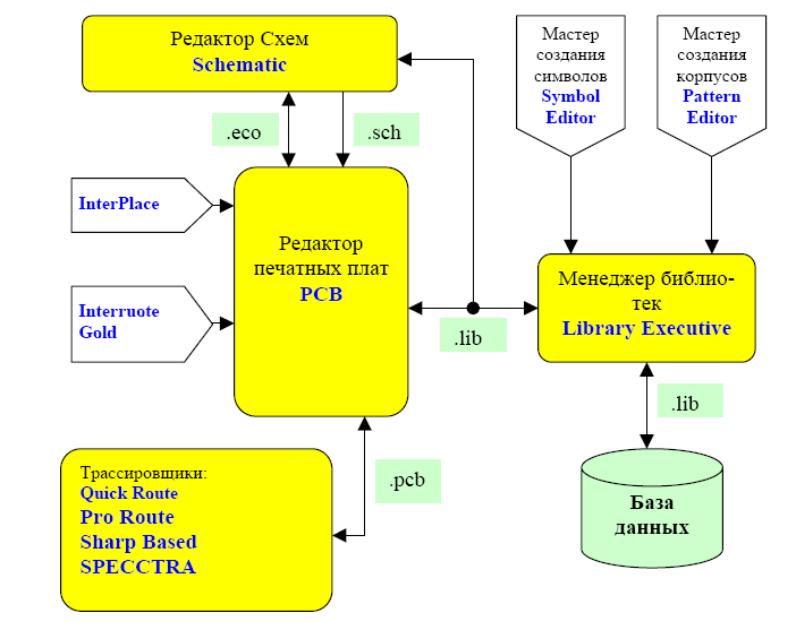
Процесс проектирования печатной платы устройства в P-CAD выглядит следующим образом (рисунок 2):
сначала создают принципиальную электрическую схему устройства в P-CAD Schematic. Условные обозначения элементов на схеме не формируют каждый раз заново, а берут из интегрированных библиотек .lib, которые включают в себя графические изображения символов и корпусов компонент, а так же необходимую текстовую информацию. Результатом работы на этом этапе является графический файл .sch;
сама принципиальная электрическая схема не используется для трассировки печатной платы. Система использует лишь информацию о соединениях внутри схемы и типах используемых компонентов. Поэтому вторым этапом создания ПЭС является – создание файла связей с описанием электрических соединений элементов и их типов. По завершении этого этапа появляется отдельный файл .net списка соединений;
далее в P-CAD PCB на основе файла .net получают чертеж ПП с размещенными компонентами, на котором указаны линии электрических соединений между их выводами (чертежи корпусов компонентов автоматически загружаются из интегрированной библиотеки .lib). Эта операция называется упаковкой схемы на ПП, в результате образуется файл .pcb;
Следующий этап – задание контура печатной платы и размещение компонентов на печатной плате. Действия производят вручную;
Автоматическая трассировка дорожек платы производится с использованием автотрассировщика P-CAD Autorouters, стратегию разводки (правила) необходимо задать предварительно в P-CAD PCB;
Система P-CAD использует интегрированные библиотеки, содержащие графическую и текстовую информацию о компонентах. В графическом виде представлены символы и корпуса компонентов, а в текстовом – число секций в корпусе, номера и имена выводов. Если при создании принципиальной схемы в библиотеке отсутствует необходимый элемент, его можно создать, используя P-CAD Library Manager (Library Executive, Symbol Editor-редактор символов компонент, Pattern Editor-редактор корпусов) - менеджер библиотек.
Графический редактор принципиальных электрических схем P-CAD Schematic
Интерфейс программы
P-CAD Schematic предназначен для построения электрических принципиальных схем радиоэлектронных устройств. Запуск графического редактора производится из меню (Пуск/Программы/P-CAD2001/Schematic). Интерфейс программы представлен на рисунке 2.
Основное меню содержит команды редактора. Оно активизируется щелчком мыши на имени меню. Помимо меню системные команды дублируются в горизонтальной панели инструменов, содержащей их графическое представление в виде пиктограмм
Команды размещения объектов так же дублируются в вертикальной панели инструментов.
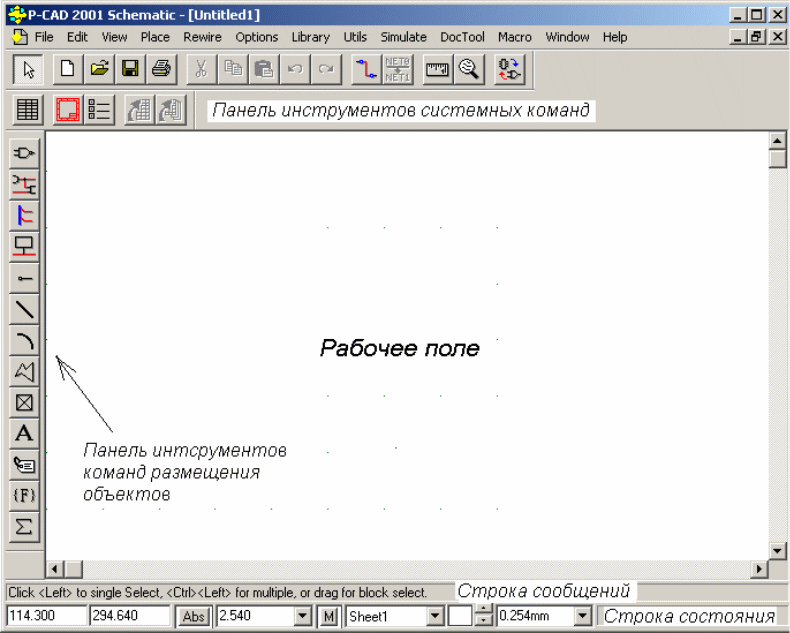
Рисунок 2 - Рабочий экран P-CAD Schematic
В поле рабочего окна создается принципиальная электрическая схема, содержащая графические изображения символов, электрические соединения, шины и т.п.
Вторая строка снизу – строка сообщений, в ней отображается полезная информация, которая зависит от выполняемых действий в данный момент времени.
Самая нижняя строка – строка состояний служит для выбора некоторых параметров рисования (рисунок 3).
Текущие координаты X,Y курсора |
|
Выбор шага сетки |
|
Переключение листов |
|
Выбор ширины линии |
|
||||||
|
||||||
Рисунок 3 - Назначение полей строки состояний
Координаты X,Y - числа в полях указывают текущие координаты курсора.
Для перемещения курсора в заданную пользователем точку переместить курсор в поле X, на клавиатуре набирать значение координаты Х, затем нажать клавишу Tab, набрать значение координаты Y и нажать клавишу Enter.
Abs и Rel - кнопки переключения типа сетки.
Абсолютная сетка Abs имеет начало координат в левом нижнем углу рабочей области экрана. Относительная сетка Rel имеет начало координат в точке, указанной пользователем.
Шаг сетки - устанавливается при нажатии на кнопку выбора (стрелка).
Набор шагов сеток устанавливается в поле Grid Spacing после выполнения команды Options/Grids.
Текущий лист схемы и кнопка выбора листа отражают установки, проведенные по команде Options/Sheets в закладке Sheets.
Ширина линии и выбор ширины линии (дублирует команду Options/Current Line).
Для добавления в список новой толщины линии необходимо щелкнуть по кнопке ширина линии (Line Width) и ввести новое значение толщины линии. Тип линии устанавливается командой Options/Current Line в области Style диалогового окна.
